I motsetning til den vanlige troen, er det mulig å installere Linux på en Mac. Det er ikke en enkel prosess, selv om det blir enklere med flere Linux-systemer som gir støtte for Apple-maskinvare.
Bare mainstream Linux OSer støtter Mac-maskiner, så hvisdu vurderer å erstatte macOS med Linux, prøv å holde deg med et OS som Ubuntu, Fedora, OpenSUSE eller Debian. Hvis disse operativsystemene ikke høres interessante ut, bør du vurdere å se på Ubuntu-derivater som Elementary OS eller Linux Mint.
Grunnen til at Mac-til-Linux-svitsjere bør væremed disse spesielle distribusjonene er dette: mainstream Linux-distribusjoner jobber hardt for å gjøre Mac-maskinvare kompatibel med Linux. Det samme kan ikke sies om hobby-OS.
I denne opplæringen går vi sammen med Ubuntu, siden den har den beste Mac-støtten langt. Hvis du går med et annet Mac-støttet Linux OS, gjør du det på egen risiko!
Oppstartbar USB
Den viktigste delen av å installere Linux på hvilken som helst datamaskin er å lage en oppstartbar USB-stasjon. Dette er enda sannere på Apple-maskinvare ettersom de nyere modellene ikke lenger har optiske stasjoner.
Start USB-prosessen ved å starte DiskNytte. I Diskverktøy-verktøyet finner du USB-stasjonen din og sletter den. Slette USB er et kritisk trinn fordi hvis stasjonen ikke er tom, vil Mac-en sannsynligvis ikke starte fra den.
Med stasjonen helt tom, er det på tide å gjøre detbenytt deg av det. Last ned den nyeste Mac-versjonen av Etcher. Monter DMG-filen og installer appen på datamaskinen din. Når installasjonen er fullført, plasser en USB-flash-enhet i USB-sporet og start appen.
Når Etcher er åpen og USB-stasjonen er klar til å gå, laster du ned den nyeste versjonen av Ubuntu Linux. Når nedlastingen er ferdig, kan du gå tilbake til appen og klikke på "Velg bilde" -knappen.
Se etter Ubuntu ISO-filen på din Macdatamaskin, og velg den for å laste den inn i Etcher-appen. La ISO-bildet lastes inn i appen. Når alt ser bra ut, klikker du på "Flash" -knappen for å gjøre oppstartbar USB.
Oppdeling
På grunn av APfs kan ikke macOS dual-boot med Ubuntu ved hjelp av tradisjonelle deteksjonsmetoder. I stedet må alt settes opp manuelt på forhånd i diskverktøyet.
Start din Disk Utility-applikasjon på din Mac og velg "Vis" -menyen. Klikk "Vis alle enheter" for å se Mac-maskinens harddisk.

Dobbeltklikk på harddisken, og velg deretter "Partisjon" -knappen for å få frem "Apple File System Space Sharing" -menyen. Klikk på “Partition” i menyen for å begynne å dele opp MacOS-harddisken.
I partisjoneren klikker du på + -symbolet du vil oppretteen ny Ubuntu-partisjon (den skal være minst 16 GB). Sørg for å sette formatet til “MS-DOS (FAT)”. Ikke bekymre deg, partisjonen vil bli formatert på nytt senere.
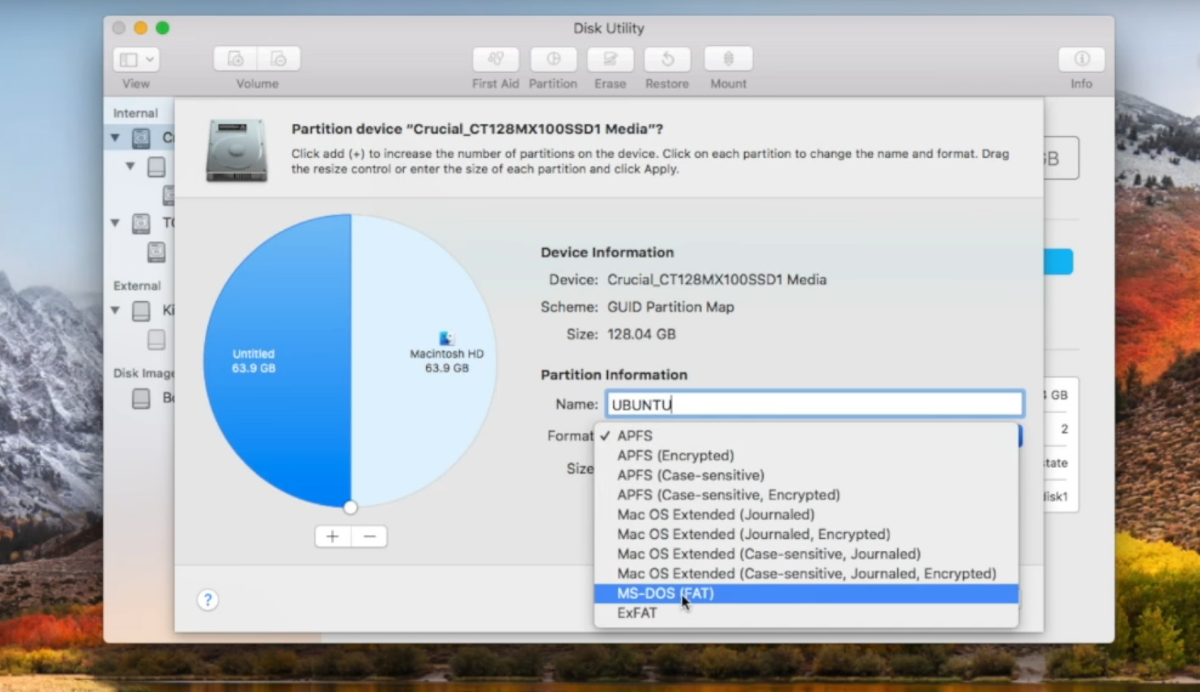
Etter å ha opprettet den nye Ubuntu-partisjonen, gå tilbaketil + -knappen og velg den igjen for å opprette en annen MS-DOS (FAT) -partisjon. Denne gangen, skriv "SWAP" i etiketten, og gjør den i samme størrelse som Mac-en din fysiske RAM.
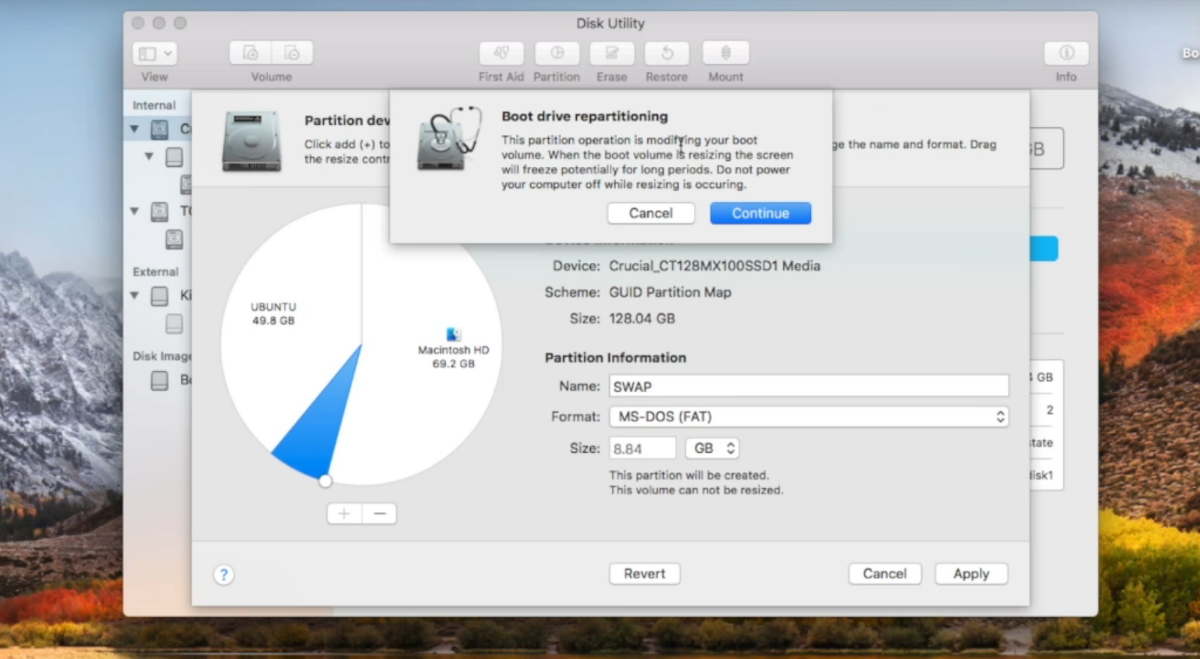
Når alle partisjonene er riktig angitt i Diskverktøy, klikker du på "Bruk" -knappen for å skrive endringene.
Koble til Ubuntu USB og start på nytt. Når Macen starter på nytt, holder du inne en av alternativknappene på tastaturet. Dette lar deg velge live-disken (den vil ha navnet til EFI Boot).
Installer Linux på macOS
Å sette opp partisjoneringen i macOS ervanskeligste del. Etter at vi har kommet forbi det, er det en enkel installasjonsprosess for Ubuntu Linux. Denne installasjonsprosessen er rask og omtrent like enkel som du er vant til på macOS. For å starte det, klikker du på "Installer Ubuntu" -knappen på hurtigmenyen.
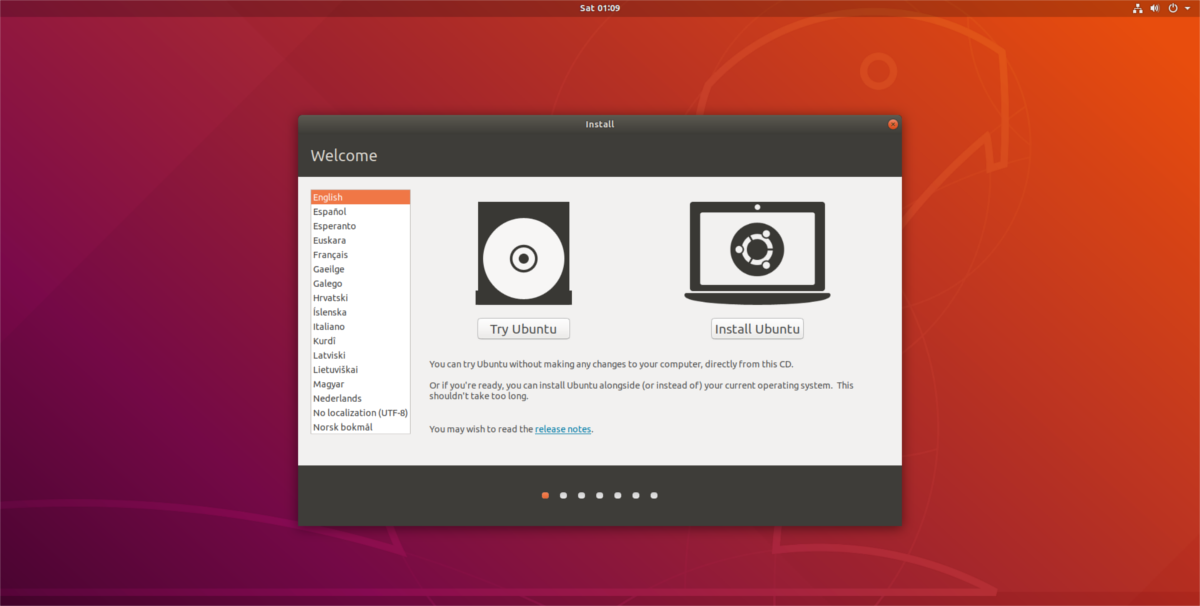
Følg trinnene nedenfor for å installere Ubuntu Linux på din Mac.
Trinn 1: Velg “Normal installasjon” i installasjonsvinduet. Sørg for også å merke av i ruten ved siden av "installer tredjepart" for viktige drivere osv.
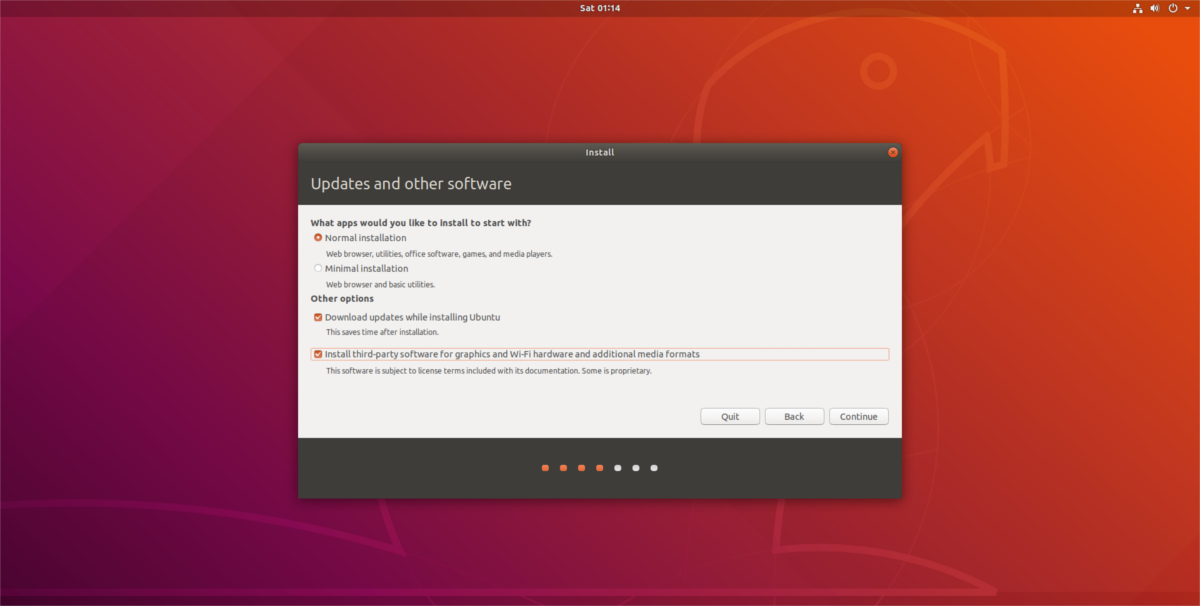
Steg 2: Tillat Ubuntu å oppdage macOS på datamaskinen din. Når den finner den, merk av i ruten ved siden av “noe annet”.
Trinn 3: Å velge “noe annet” vil bringe deg til enpartisjonsmeny. I partisjonsmenyen markerer du den store Ubuntu Fat32-partisjonen ved å klikke på den. Husk at Ubuntu viser disse partisjonene i megabyte, ikke gigabyte, så det kan hende du trenger å gjøre noe matte. Når Ubuntu FAT-partisjonen er valgt, klikker du på "endre" -knappen for å få frem partisjonsmenyen. Velg menyen ved siden av "Bruk som", sett den til Ext4, merk av for "format" -boksen og sett "/" i "Mount point" -boksen.
Trinn 4: Finn den andre FAT-partisjonen (SWAP-en), uthev den med musen og klikk på "endre" -knappen. Under “Bruk som” -menyen, finn “bytteareal”, sett det i menyen og klikk “OK”.
Trinn 5: Gå ned til “Enhet for oppstartere” -informasjonog sett den til den viktigste Ubuntu-partisjonen. Er du ikke sikker på hva enhetsetiketten for Ubuntu-partisjonen er? Se på partisjonsmenyen og sett installasjonsprogrammet til å angi startlasteren for partisjonen som har “/” som et monteringspunkt.
Trinn 6: Klikk "Installer nå" for å starte installasjonsprosessen. Gå gjennom, angi tidssone, brukernavn / passord osv.
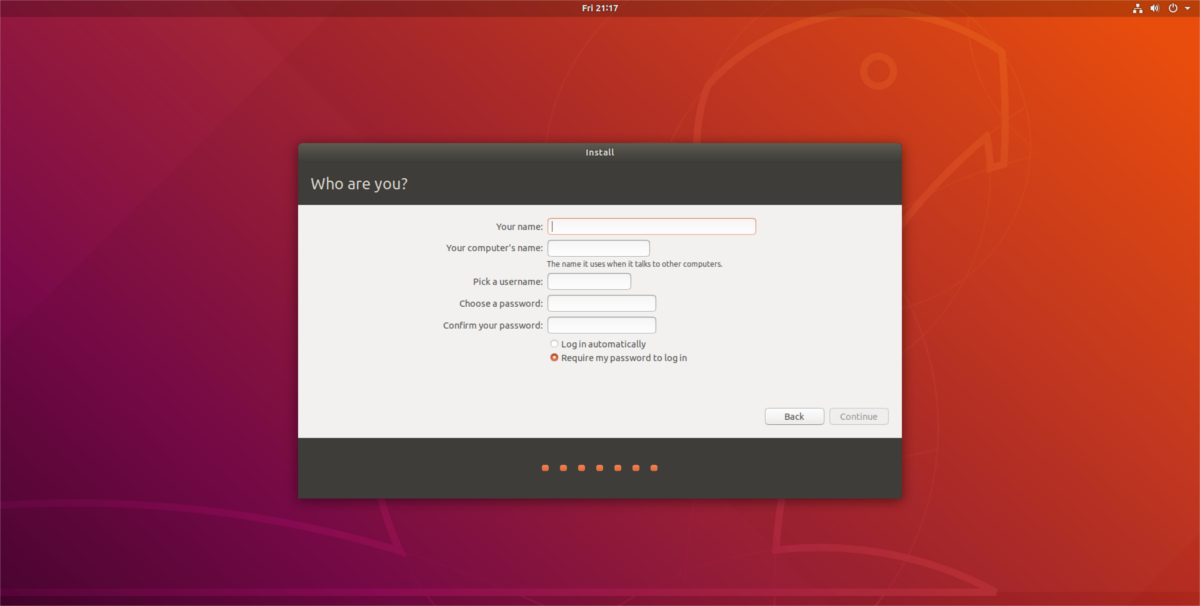
Trinn 7: start Macen din på nytt og last opp Ubuntu!
Hvis du leter etter noe kosmetisk, kan du alltid få Linux til å se ut som macOS.













kommentarer